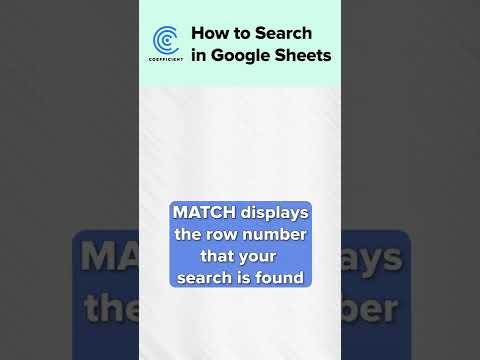Galų gale yra 20/20 ir galbūt supratote, kad nenorite, kad kas nors matytų istoriją, kurią ką tik paskelbėte „Facebook“. Geros naujienos yra tai, kad galite jį ištrinti. Šis „wikiHow“mokys jus, kaip ištrinti „Facebook“istoriją naudojant žiniatinklį ir programą mobiliesiems.
Žingsniai
1 metodas iš 2: programos mobiliesiems naudojimas

Žingsnis 1. Atidarykite „Facebook“
Ši programos piktograma atrodo kaip balta „f“mėlyname fone, kurią rasite viename iš pagrindinių ekranų, programų stalčiuje arba ieškodami.

Žingsnis 2. Bakstelėkite savo istorijos plytelę
Pamatysite savo istoriją iššokančiame naujame lange.

Žingsnis 3. Eikite į konkretų įrašą ar vaizdo įrašą, kurį norite ištrinti
Galite paliesti savo istoriją, kad surastumėte ir ištrintumėte atskirą įrašą.
Jei norite ištrinti visą savo istoriją, turėsite pakartoti šį procesą

Žingsnis 4. Bakstelėkite •••
Tai pamatysite viršutiniame dešiniajame savo istorijos kampe.

Žingsnis 5. Bakstelėkite Ištrinti nuotrauką arba Ištrinti vaizdo įrašą.
Įrašas ar vaizdo įrašas bus nedelsiant pašalinti iš jūsų istorijos. Jei norite ištrinti visą savo istoriją, turėsite pakartoti šį procesą.
2 metodas iš 2: žiniatinklio naršyklės naudojimas

1 veiksmas. Eikite į https://facebook.com ir prisijunkite
Galite naudoti bet kurią darbalaukio žiniatinklio naršyklę, kad ištrintumėte istoriją iš „Facebook“.

Žingsnis 2. Spustelėkite plytelę „Jūsų istorija“
Pamatysite savo istoriją iššokančiame naujame lange.

Žingsnis 3. Eikite į konkretų įrašą ar vaizdo įrašą, kurį norite ištrinti
Galite spustelėti savo istoriją, kad surastumėte ir ištrintumėte atskirą įrašą.
Jei norite ištrinti visą savo istoriją, turėsite pakartoti šį procesą

Žingsnis 4. Spustelėkite •••
Tai pamatysite viršutiniame dešiniajame savo istorijos kampe.

Žingsnis 5. Spustelėkite Ištrinti nuotrauką arba Ištrinti vaizdo įrašą.
Visos nuotraukos ar vaizdo įrašai, kuriuos ištrinsite iš „Facebook“, taip pat bus pašalinti iš „Messenger“.